Како повезати два Ви-Фи рутера са мрежним каблом?

- 4157
- 507
- Moses Grimes
Садржај
- Повезујемо два рутера са мрежним каблом
- Повежите уређаје
- Подешавање рутера
Здраво, драги читаоци! Сјећао сам се овде да су некако у својим коментарима питали како да повежу два рутера кроз мрежни кабл и уверите се да је од првог рутера пренијела на други рутер. А он је заузврат дистрибуирао Интернет путем Ви-Фи-ја.

Чинило се да је аутор коментара морао да оптерећује кабл од куће до гараже и инсталира рутер у гаражу, који ће преузети Интернет на бежичној мрежи. Као главни уређај, чинило се да је АДСЛ модем без Ви-Фи модула, али са ЛАН конектором на који можете да повежете рутер.
Шема заправо није компликована и врло је лако поставити је. Све сам већ проверио. Имам два рутера, један Асус РТ-Н13У (рев.Б1), други ТП-Линк ТЛ-МР320020. Повезао сам ТП-Линк до АСУС-а и све је добро функционисало. Па сам одлучио да поделим и одједном неко други жели да конфигурише такву шему.
Наравно, ако оба уређаја имају бежични бежични модул, онда можете да конфигуришете режим моста (ВДС). Али, када постављате рутере у режиму моста (посебно различите произвођаче), може постојати пуно проблема или уопште ништа не може успети.
Повезујемо два рутера са мрежним каблом
Дакле, имамо главни уређај на којем је Интернет већ конфигурисан и све функционише. То може бити рутер, модем итд. Д. Морамо то да урадимо, главни, нека се рутер повеже (према ЛАН) другом рутеру.
На првом уређају ништа не дирамо и не пењемо се у подешавања. Главна ствар је да главни рутер аутоматски дистрибуира ИП (ДХЦП је укључен) да је највероватније да ради. Шта бисте разумели, имам главну асусу.
На уређају који желимо да повежемо (имам ТП-Линк), саветујем вам да напустите поставке на фабрику. Ово је неопходно како би се уклонило сва подешавања која су можда већ уписана у њега. Могу нас спречити да поставимо своју шему. Можете прочитати како то урадити у чланку ХТТПС: // Ф1цомп.РУ / ИНТЕРЕСНОЕ / КАК-СБРОСИТ-ПАРОЛ-И-НАСТРОЈКИ-ВИ-ФИ-РОУТЕРЕ /.
Треба нам, исхезед мрежни кабл. О томе како је кабл стиснут у чланку како направити (стиснути) цроссовер? Ако нисте сигурни да ћете то учинити, или једноставно не желите то да урадите, а затим идите на било који (па скоро било коју) продавницу рачунара и тражите да стиснете дужину мрежног кабла који вам је потребан. Препоручите удаљеност између уређаја које ћемо се повезати.
Све је спремно, кренимо :).
Повежите уређаје
Повезујемо један крај кабла у главни рутер (са којих ћемо узети Интернет). Повезујемо се Лан Конектор, он жути.
Други конектор је повезан на други уређај у Вановити Конектор, он Плави.
Овако:
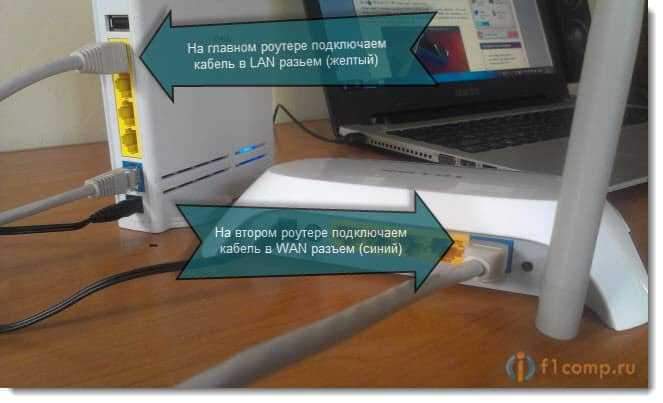
На првом уређају, ЛАН Индикатор везе (рачунарска икона, обично једна од четири) треба да се осветља). И на другом рутеру треба осветлити индикатор ВАН-а. Ево:
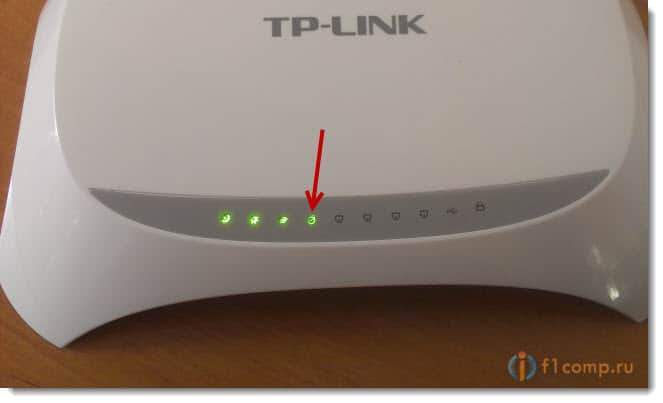
Повезан? Велики!
Подешавање рутера
Док сам горе написао, главни уређај није неопходан за конфигурирање (али ако наша шема не ради, онда можете да проверите подешавања).
Скоро ништа не треба подесити на другом уређају. Само проверите да ли је у подешавањима назначено да аутоматски пријем ИП-а. На ТП-ЛИНК то се ради на следећи начин:
Улазимо у подешавања рутера и прелазимо на картицу Мрежа - Вановити.
Проверите да ли би било супротно ВАН тип везе је пронађено Динамички ИП. Ако не, онда инсталирајте.
Ако сте све исправно урадили, онда ће се информације појавити насупрот ИП адреси, маска подмреже и подразумевани пролаз (као и испод). То значи да је веза са главним рутером инсталирана и све би требало да ради.
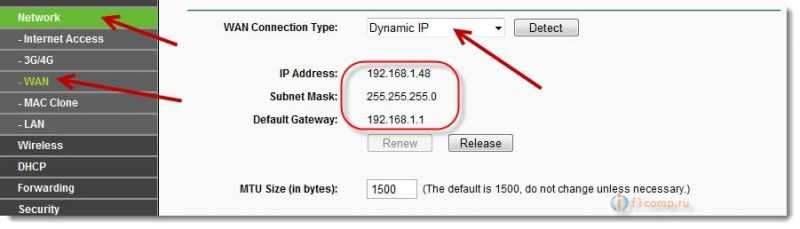
Не заборавите да поставите подешавања за бежичну мрежу на картици Бежични и поставите лозинку на Ви-Фи на картици Бежична сигурност.
Ако имате друге уређаје, онда се не треба бринути. Све радимо исто, може постојати само разлике у управљачкој плочи.
Сва питања у коментарима или форуму. За сад!
- « Зашто је Интернет престао да ради путем Ви-Фи рутера? Главни слом рутера
- На гаранцијском поправку лаптопа Асус К56ЦМ [Росет] »

